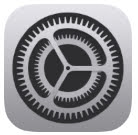
今回は、iOS13.6.1のアップデート詳細と発生している不具合まとめについて徹底解説していきます。
コンテンツ
iOS13.6.1のアップデート詳細
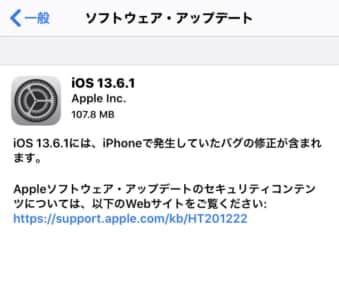
アップデートの詳細
- iPhoneの所要時間→約15分
- iPadの所要時間→約10分
- iPhoneの容量→約108MB
- iPadの容量→約300MB
今回のアップデートはバグが多数発生していたiOS13.6の修正版のマイナーアップデートとなっており、サイズは小さく時間も短く済みます。
所要時間は通信状況によって異なり、容量に関してもどのOSからアップデートするかによって変わるので、参考程度に考えてください。
iOS13.6の不具合の詳細などは下記記事で紹介しています。
iOS13.6で発生していたバグの修正がメイン
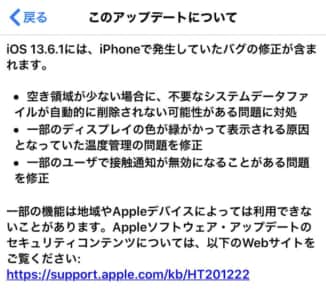
- 空き領域が少ない場合に、不要なシステムデータファイルが自動的に削除されない可能性がある問題に対処
- 一部のディスプレイの色が緑がかって表示される原因となっていた温度管理の問題を修正
- 一部のユーザで接触通知が無効になることがある問題を修正
iOS13.6.1の主なアップデート内容は上記3つのバグ修正となっています。
iPadに関しては「不要なシステムファイルが自動的に削除されない」というバグの修正のみとなっています。
iOS13.6で確認できた不具合
- バッテリー消費が多い
- AppleStoreで購入済の非表示が機能しない
- safariでの不具合
- コピペが出来ない
- Applegのロゴマークが表示されたままフリーズする
- 通信速度が極端に遅くなった
- アプリや電源が急に落ちてしまう
- キーボードが表示されない
iOS13.6で発生していたこちらの不具合に関しては、リリースノートには修正されたと書かれていませんでした。
ただ、アップデートすることで不具合が改善する可能性も高いです。
一部デバイスでは利用できないこともある

対応しているデバイス
- iPhone6S以降
- iPad Air2以降
- iPad mini4以降
- iPad touch(第7世代)
iOS13.6以降のOSは上記のデバイス以上の性能を持っている必要があります。
iPhone6以前の機種ではアップデートすることはできないので、注意しましょう。
macでも「macOS Catalina 10.15.6」の追加アップデート可能に

- 仮想化アプリケーションの実行時に発生する可能性がある安定性の問題を修正
- iMac(Retina 5K、27インチ、2020)で、スリープ解除後にディスプレイの色が薄く表示されることがある問題を解決
Appleは2020年8月12日にmacのOSの最新版「macOS Catalina 10.15.6」を追加リリースしました。
ディスプレイの問題が大きく改善されています。
macのアップデートは、すでにリリースされている「macOS Catalina 10.15.6」に加えるアップデートとなっており、新たな機能の追加などはありません。
発生している不具合

iOS13.6.1は不具合を直すためのアップデートです。iOS13.6で不具合が発生している場合はアップデートすることをおすすめします。
【iOSで発生する現象について①】本日iOSにおいて、「バージョン13.6.1」が公開されましたが、
以前よりお知らせしております通り、「バージョン13.4」以降へのアップデートによって操作が正常に行えない、
突発的なリロードが発生するといった現象を確認しております。 #グラブル— グランブルーファンタジー (@granbluefantasy) August 13, 2020
発生している不具合
- 画面操作をしても反応がない
- 突発的なリロードが発生する
- アプリが急に落ちてしまう
- 時計が表示されない
一部のアプリでは、以前のOSより発生している不具合が引き続き発生しています。アプリ側でも対策はしているようですが、根本的な解決をするためにはiOS側の不具合修正が必要となっています。
またバッテリードレインのようなOSのアップデートでよく発生する不具合も発生する可能性は十分にあると言えるでしょう。
不具合が発生した場合の対処法

対処法
- ストレージの容量を確保する
- 不具合の対象となるアプリを再インストールする
- デバイス/アプリの再起動
- 低電力モードに切り替える
- 通信環境をリセットする
- デバイスのリセットをする
- リカバリーモードを使用する
- 通信環境を改善する
OSのアップデートの際に不具合が発生した時は、上記のような対処法がおすすめです。リカバリーモードを使用すれば、デバイスが工場出荷の状態に戻り不具合が改善する可能性が高いです。
ただ、リセットやリカバリーモードを使用するとデータが消えてしまうので、バックアップは必ず取っておきましょう。
対処法の詳細はそれぞれ下記記事で紹介しています。


